
HDCP je protokol proti pirátství zabudovaný přímo do standardu kabelu HDMI, ale ve skutečnosti nefunguje příliš dobře a narušuje zážitek ze sledování. Čtěte dále, když vysvětlíme, jak funguje HDCP, proč rozbíjí váš televizor a jak to můžete opravit.
Co je HDCP?
HDCP (High-bandwidth Digital Content Protection) je forma správy digitálních práv (DRM). Protokoly DRM jsou navrženy tak, aby chránily tvůrce obsahu a distributory před pirátstvím. Různé společnosti a průmyslová odvětví používají různé protokoly, ale základní předpoklad je stejný: DRM uzamkne nákupy, které provedete vám a vašim zařízením. Když si koupíte film na iTunes a můžete jej přehrávat pouze na zařízeních s vaším účtem, máte DRM.
Tvůrci obsahu a distributoři by měl získat určitou ochranu, protože vytváření a distribuce obsahu je nákladné. Potíž je v tom, že DRM obvykle ztěžuje život poctivě platícím spotřebitelům - a v mnoha případech zcela narušuje tuto zkušenost - i když ve skutečnosti nedělá nic pro to, aby odradila pirátství. To je ten druh problémů, se kterými se setkáváme u her, které vyžadují ke spuštění autorizační servery; pokud společnost spadne, udělá to i autorizační server a najednou se hra nespustí.
V případě standardu HDMI a digitálního videa způsobuje standard HDCP DRM nešťastné množství bolestí hlavy pro běžné staré spotřebitele, kteří se snaží užívat si televizi a zapojit se do jiných legitimních aktivit.
HDCP byl vyvinut společností Intel a používá se nejen s HDMI, ale s celou řadou standardů digitálního videa, jako je DisplayPort a Digital Visual Interface (DVI). Poskytuje šifrované spojení mezi zařízením pro výstup obsahu (jako je přehrávač Blu-ray, kabelový přijímač nebo zařízení pro streamování) na jednom konci a přijímacím zařízením (jako HDTV nebo audio-video přijímač) na druhém konci.
HDCP je všude a je zabudován do zařízení, jako jsou přehrávače Blu-ray, kabelové přijímače a satelitní TV přijímače, stejně jako do streamovacích video zařízení, jako jsou Roku, Chromecast a Amazon Fire TV. Je také zabudován do notebooků a počítačového hardwaru, videorekordérů a dalších moderních zařízení HDMI.
PŘÍBUZNÝ: Proč vypadá obraz mého nového HDTV zrychleně a „hladce“?
Kde se HDCP rozpadá
Ačkoli základní šifrování a protokoly HDCP jsou propracované a jsou mimo rozsah tohoto článku, základní předpoklad jeho fungování je poměrně jednoduchý. Existuje licenční orgán, který vydává licence pro zařízení HDCP. Každé zařízení kompatibilní s HDCP, jako je váš přehrávač Blu-ray nebo Xbox, má licenci a schopnost mluvit s přijímajícím zařízením na druhém konci kabelu HDMI.
Výstupní zařízení říká „Hej displej! Jste kompatibilní s HDCP? Tady je moje licence, ukaž mi svou licenci! “ Displej (nebo jiné zařízení kompatibilní s HDCP) se vrací s „Proč ano, jsem legit! Tady je moje licence! “ Když tento proces funguje, stane se to během tisíciny sekundy a vy, spotřebitel, si toho nikdy nevšimnete. Zapnete přehrávač Blu-ray nebo DVR, s vaší HDTV je to hezké a budete žít šťastný život a nikdy nevíte, co je to HDCP.
Bohužel však existuje řada situací, kdy HDCP stojí v cestě spotřebitelům dělat dokonale legální věci se svými zařízeními a obsahem. Pokud některé zařízení v řetězci není kompatibilní s HDCP, video stream selže.
Například pokud máte starší sadu HDTV, která není kompatibilní s HDCP, nemůžete se dívat žádný Obsah kompatibilní s HDCP. Pokud připojíte své zařízení kompatibilní s HDCP k nevyhovujícímu zařízení, zobrazí se vám buď prázdná obrazovka, nebo chybová zpráva jako „CHYBA: VÝSTUP NENÍ HDCP“, „HDCP neautorizovaný“ nebo jednoduše „CHYBA HDCP“.
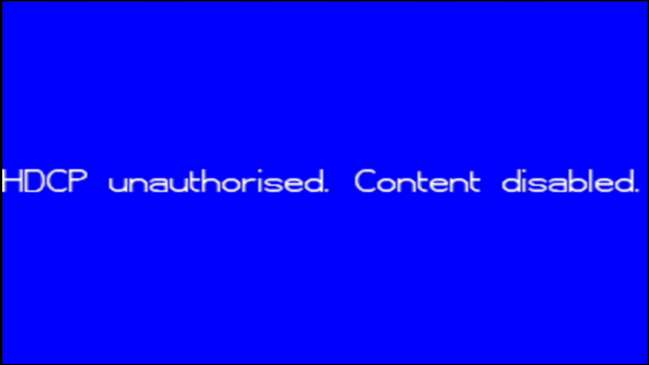
Chcete ze starého monitoru s integrovanými reproduktory udělat levné malé video box s Chromecastem? Je nám líto, je velmi dobrá šance, že starý monitor (přestože má port HDMI) není kompatibilní s HDCP. Nebudete do něj nic streamovat, pokud nechcete projektu věnovat celý počítač.
Chcete nahrávat vaše videohry nebo je streamovat živě? Je to trefa nebo slečna. Tvůrci konzolí se zlepšili v rozpoznávání toho, že hráči chtějí nahrávat a streamovat jejich obsah, ale HDCP je stále problematický. Řada Sony Playstation je dokonalým příkladem tohoto problému. Zatímco společnost Sony v roce 2014 vydala aktualizaci pro PlayStation 4, která odemkla HDCP, zatímco hrála hru, nemohou poskytnout stejnou aktualizaci pro PlayStation 3, protože výstup HDCP je uzamčen na úrovni čipu v systému PS3. Jejich jedinou radou je koupit snímací zařízení, které podporuje kabely komponent a používat je místo HDMI.
PŘÍBUZNÝ: Jak povolit HDMI-CEC na vašem televizoru a proč byste měli
I když aktivně nesledujeme televizi ani hraní her, děláme to ještě pořád považujte HDCP za otravné a rušivé. Tady na How-To Geek píšeme nejrůznější výukové programy a recenze, které zahrnují produkty založené na HDMI, jako je Amazon Fire TV a podobně. Víte, co nemůžete zachytit kvůli HDCP? Nabídky na obrazovce při načítání videoobsahu. Je docela nepříjemné, když vám systém ochrany obsahu stojí v cestě, že kontrolujete a propagujete streamovací zařízení, která legitimně doručují obsah milionům platících zákazníků.
Není nic nezákonného ani neetického na připojení přehrávače Blu-ray ke staré televizi, pokusu o recyklaci starého monitoru počítače na malou streamovací stanici poháněnou Chromecastem, nahrávání a streamování hraní vašich videoher nebo pokusu o pořizování nabídek a snímků obrazovky psát návody a průvodce, ale díky chybnému protokolu DRM je každý, kdo chce některou nebo všechny tyto věci, ponechán ve tmě.
Jak opravit váš problém s HDCP
Rozhodně by nikdo nemusel kupovat nový televizor, vylepšovat svůj dokonale kvalitní audio-video přijímač nebo jinak utrácet značné hromady peněz, aby vyřešil problém, který by vůbec neměl existovat. Jediným oficiálním způsobem, jak vyhovět HDCP, je bohužel nákup zařízení kompatibilního s HDCP.
Nejabsurdnější věcí na systému ochrany HDCP je to, že neexistuje žádný způsob, jak jej obejít pro případy legitimního použití v souladu s HDCP. Existují nula metody schválené nebo podporované agenturou odpovědnou za HDCP, které spotřebitelům jakýmkoli způsobem pomáhají, pokud mají starší zařízení nebo pokud je legitimní nepirátství potřeba komunikovat se zařízením vyhovujícím HDCP.
Abychom ještě více urazili zranění, byl standard HDCP již léta kompromitován. Výrobci nadále platí za licence a do svých produktů začleňují HDCP nikoli proto, že ve skutečnosti pomáhá zastavit pirátství, ale proto, že nechtějí s licenční agenturou a protipirátskou lobby. Co tedy můžete udělat pro řešení zastaralého a nyní kompromitovaného nepořádku, kterým je HDCP?

Jediným způsobem, jak vyřešit problém s kompatibilitou s HDCP, je koupit si novou televizi nebo se vzdát projektu videohry, a to koupit levný rozdělovač HDMI, který požadavky HDCP ignoruje.
Opravdu bychom si přáli, abychom si dělali srandu, ale to je přísada tajného mediálního centra, která pomohla tisícům spotřebitelů, a stejná tajná přísada, kterou používáme zde v How-To Geek, když potřebujeme pořídit snímky obrazovky nabídky na obrazovce produkt, který recenzujeme.
Konkrétně používáme ViewHD 2-Port 1 × 2 Powered HDMI Splitter (Model: VHD-1X2MN3D) (20 USD), protože ani u levných rozdělovačů HDMI neexistuje jednotnost v tom, zda budou kompatibilní s HDMI (dokonce někdy u produktů od stejné společnosti). Trochu pečlivého čtení a používání funkce vyhledávání recenzí Amazon vede dlouhou cestu k vyřazení levných rozdělovačů, s nimiž měli ostatní spotřebitelé úspěch.

Chcete-li použít rozdělovač, jednoduše jej vložte mezi výstupní a zobrazovací zařízení. Řekněme například, že máte jednoduché nastavení, kdy chcete pouze připojit Chromecast ke starému monitoru. Místo toho připojíte Chromecast ke vstupu na vašem rozdělovači HDMI a potom pomocí kabelu HDMI připojíte výstup na rozdělovači k vašemu displeji. Pokud máte nový audio-video přijímač, který nehraje dobře se starým HDTV, připojte všechna zařízení HDMI k přijímači a poté umístěte rozdělovač HDMI mezi přijímač a displej.
Na výše uvedené fotografii vidíte jednoduché nastavení na našem stole, které se používá k pořizování nabídek a snímků obrazovky při kontrole zařízení HDMI. V tomto příkladu napájíme Amazon Fire TV Stick do rozbočovače ViewHD a poté předáváme signál do Roxio GameCapHD Pro, abychom mohli pořídit snímky obrazovky v našem počítači. Tam, kde do řetězce umístíme GameCapHD Pro, je místo, kde by drtivá většina uživatelů, kteří hledají toto řešení, připojili svůj televizor.
Před řešením problému s HDCP vypadaly naše pokusy o pořízení dobrých snímků obrazovky pro naše výukové programy.
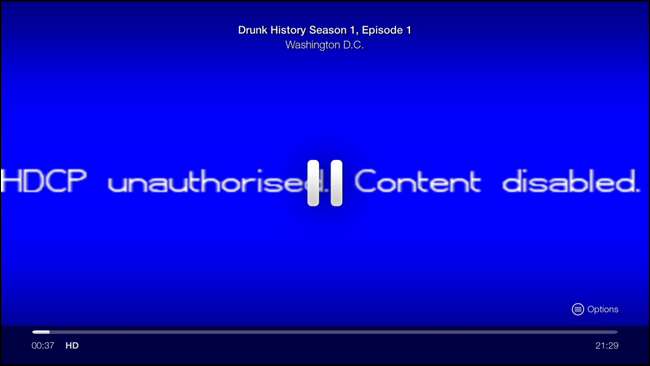
Můžete vidět, jak by takový snímek obrazovky byl pro naše účely docela zbytečný; nikdo nechce vidět, jak vypadá nabídka zařízení, o jehož nákupu uvažují, s velkou ošklivou chybovou zprávou vzadu. V tomto příkladu, i když používáme nástroj pro snímání, vidíte přesně to, co by viděl domácí uživatel s HDTV, který není kompatibilní s HDCP: část videa, která není chráněna HDCP (panel nabídek a tlačítko pozastavit ) je předán, ale skutečný obsah je odstraněn.
Zde vypadá přesně stejný snímek obrazovky, ale se signálem, který prošel rozdělovačem, aby odstranil nesmysly HDCP.
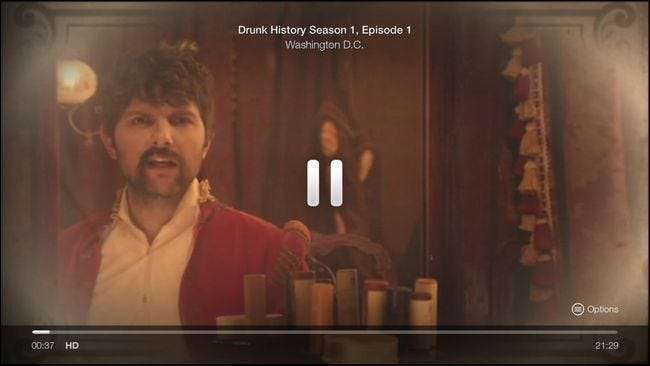
Dokážete si představit, vzhledem k naší lásce k chytrým a promyšleným řešením problémů, které trápí lidi, jak absurdní nám připadá, že řešením problému, který by neměl ani existovat, je „koupit zařízení mimo specifikaci, které ignoruje vadné protokol." Přesně v této situaci se však spotřebitelé nacházejí a naštěstí, ať už díky špatnému nebo úmyslnému designu, existují produkty, které přimějí nové přehrávače médií mluvit ke starým HDTV.
Máte naléhavou technickou otázku? Zastřelte nám e-mail na adrese ask @ howtogeek a my se budeme snažit pomoci.







